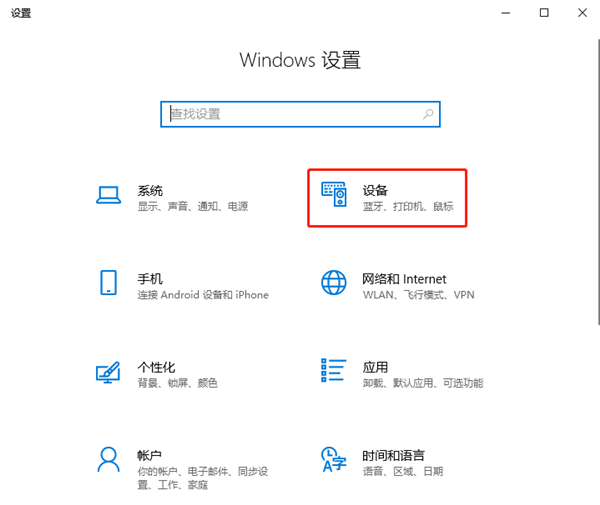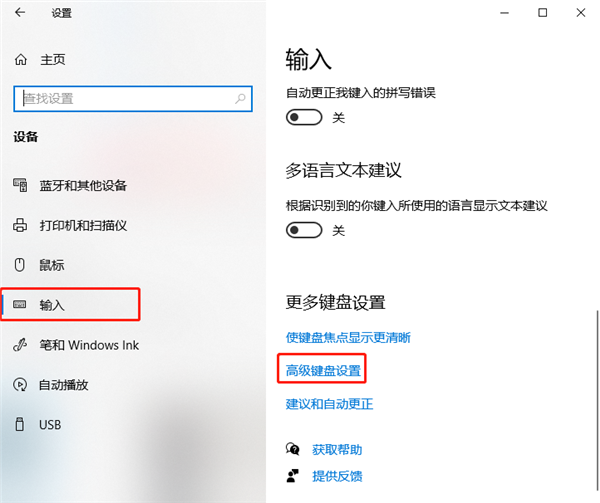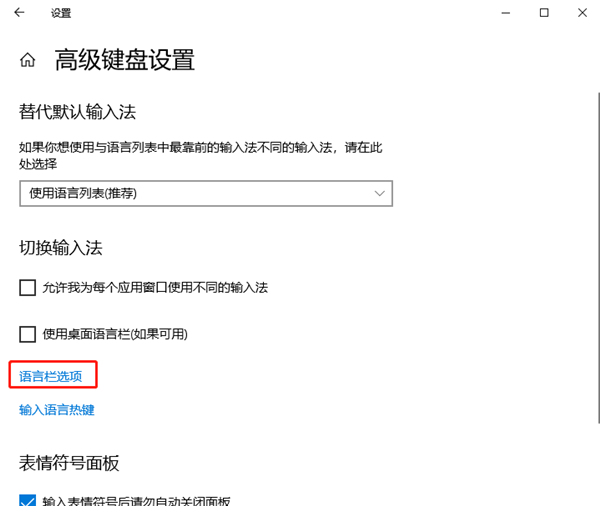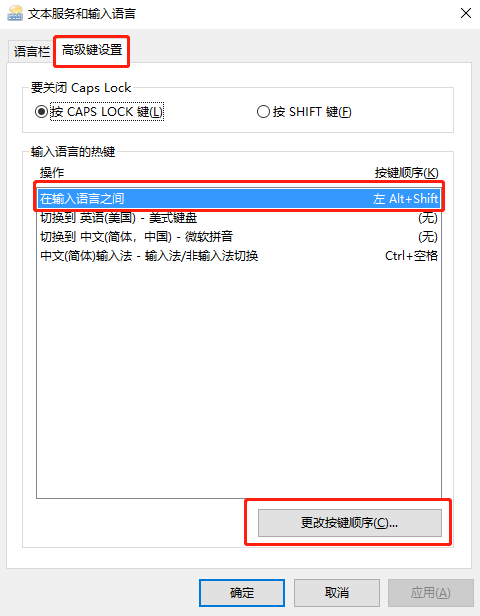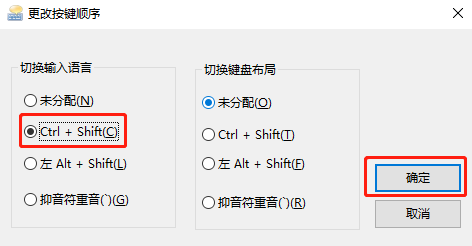Windows10怎么更改输入法切换快捷键?
Windows10怎么更改输入法切换快捷键?电脑上的输入法都是有快捷键切换的,自由的切换自己喜欢的输入法,但Windows10系统的输入法切换快捷键与以往的Windows系统都不相同,如果更加适应以前的输入法切换快捷键“Ctrl+Shift“的话,下面小编为大家带来Windows10更改输入法切换快捷键的方法,快来看看吧!
Windows10更改输入法切换快捷键的方法
1、首先,打开“Windows设置”窗口,并选择“设备”;
2、接着,在“设备”窗口中,选择左侧的“输入”,并在右侧中找到且点击“高级键盘设置”;
3、然后,在弹出的“高级键盘设置”窗口中,点击左侧的“语言栏选项”;
4、在弹出的“文本服务和输入语言”窗口中,选择“高级键设置”选项卡,在下面找到“在输入语言之间”选项,并点击“更改按键顺序”按钮;
5、在弹出的“Windows功能”窗口中,从左侧找到并勾选“Ctrl+Shift”,最后点击“确定“按钮退出即可。
以上就是在Windows 10系统中更改输入法切换快捷键的方法介绍,希望可以帮助到各位小伙伴们!
相关文章
- Win10系统的音频管理器在哪-Windows10音频管理器打开方法
- Windows10高对比度模式的打开方法
- Win10打开设置闪退怎么办?
- Win10远程连接用户设置在哪里-Windows10添加远程桌面用户教程
- 正版Win10在哪下载-Windows10官方正版下载推荐
- Win10最新版本在哪下载-Windows10最新版本22H2下载推荐
- Windows10哪个版本最好用-目前最好用的Win10系统版本推荐
- Win10最精简版本下载-最小Win10精简版系统下载大全
- Windows10企业版在哪下载-Win10企业版最新版本下载地址
- Windows10ltsc2021下载地址
- 最新Win10 64位专业版下载推荐
- Windows10 21H2正式版镜像下载地址
- Windows10 20H2镜像下载-Windows10 20H2版本下载地址合集
- 最新Windows10中文版免费下载大全
- 最精简Win10是哪个版本-Windows10最精简的版本下载大全
- Windows10旧版本下载地址合集